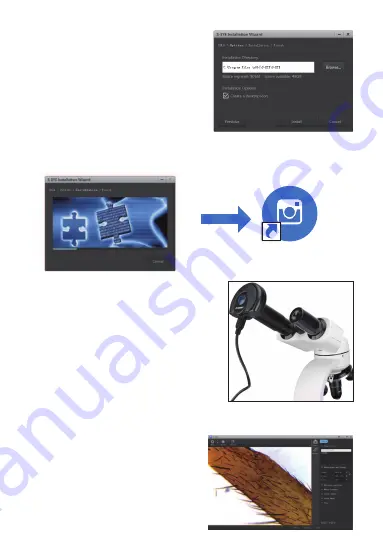
図 6
図 7
S-EYE
図 8
図 9
9
2.3インストールディレクトリのデ
フォルトの場所は「C:\
ProgramFiles(x86)\ S-EYE」で
す。「参照」をクリックして目的の
宛先フォルダに変更し(図6)、チ
ェックしてデスクトップアイコンを
作成します。 使いやすく、操作も
簡単です。
2.4 [インストール]をクリックしてインストールを開始し、インストールプロセ
スに入ります。「キャンセル」をクリックして終了しないでください(図7)。
デスクトップにS-EYEアイコンが表示されたら、プログラムのインストールは
3.インストール/デバッグ:
3.1観察標本を顕微鏡ステージに入れ、プレス
クリップで固定します。光源調整つまみを回
して希望の光源位置に調整し、低倍率の対物
レンズを位置決め点に回し、ステージ定規の
水平調整と垂直調整を動かして、観察標本を
中央位置にします。フォーカス調整ホイール
を微調整して鮮明な画像効果を取得し、顕微
鏡の接眼レンズとエクステンダーを取り出し
、SV189顕微鏡デジタルカメラを接眼レンズ
チューブに挿入します(図8)。
3.2 SV189顕微鏡デジタルカメラをコン
ピューターに接続します。注:USBカメ
ラをコンピューターに接続する前に、コ
ンピューターのUSB2.0インターフェイス
が正常に機能することを確認してくださ
い。
SV189のUSB2.0ケーブルをコンピュー
ターに接続します。
「S-EYE」を開き、ソフトウェアインタ
ーフェース右上のカメラリストでカ
メラ名「1.3MCamera」をクリックする
と、SV189顕微鏡デジタルカメラの青
Summary of Contents for SV189
Page 1: ...SV189 EN JP DE FR IT ES RU USB Microscope Digital Camera User Manual...
Page 9: ...7 8 10 11...
Page 13: ...10 CSY 2 2 2 3 2 10 SV189 9 1 S EYE 10 2 10 3 csv...
Page 15: ...12 3 Svbony Svbony http www Svbony com...
Page 44: ...37 38 40 41...
Page 49: ...41 11 4 Edit Backup FCC 15 SDoC...
Page 53: ...90 130mm 1 1 1...













































